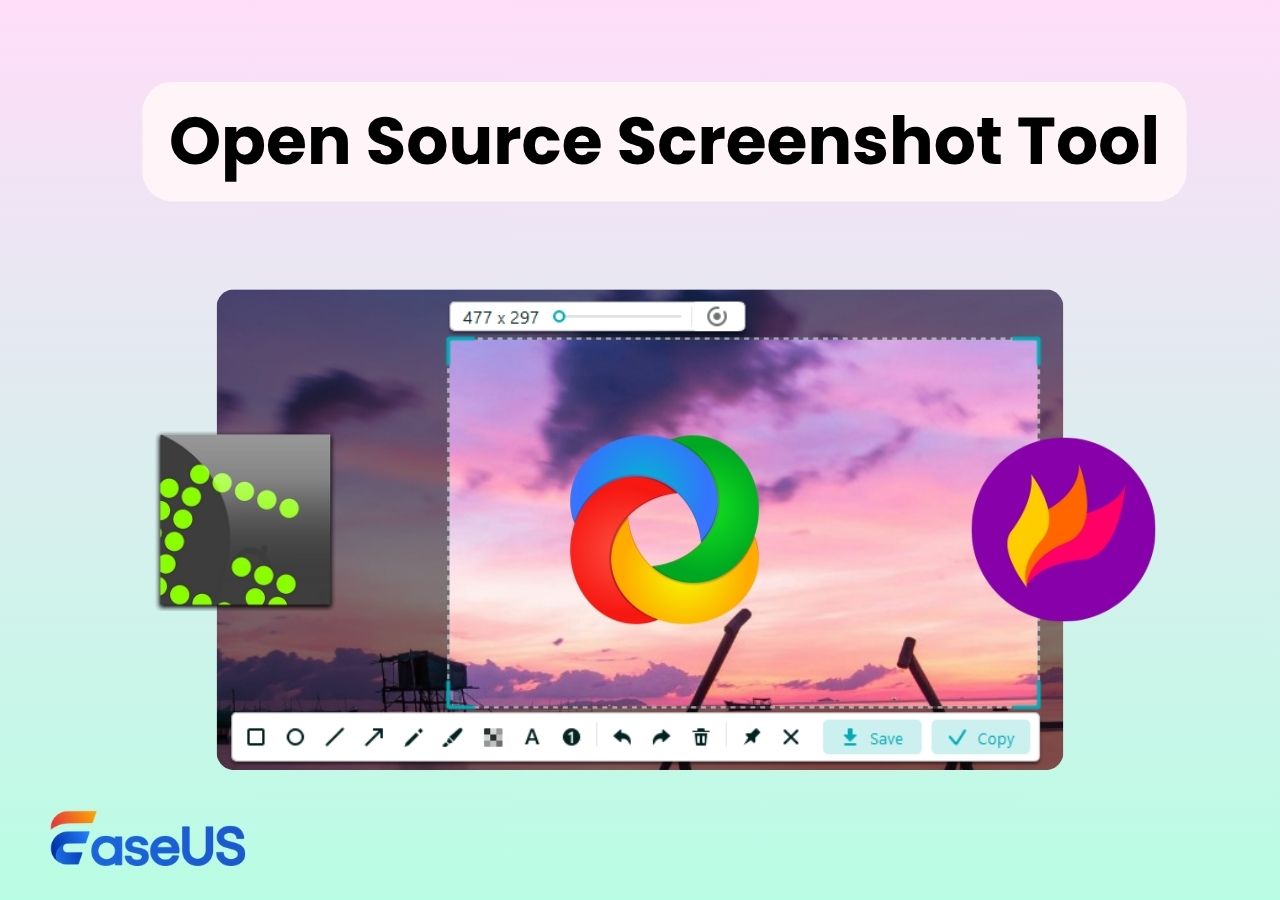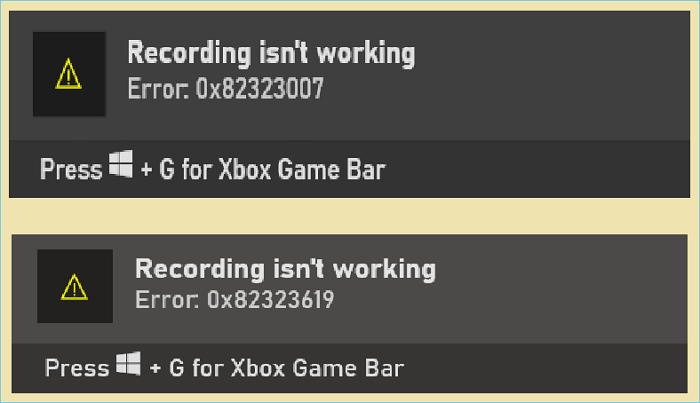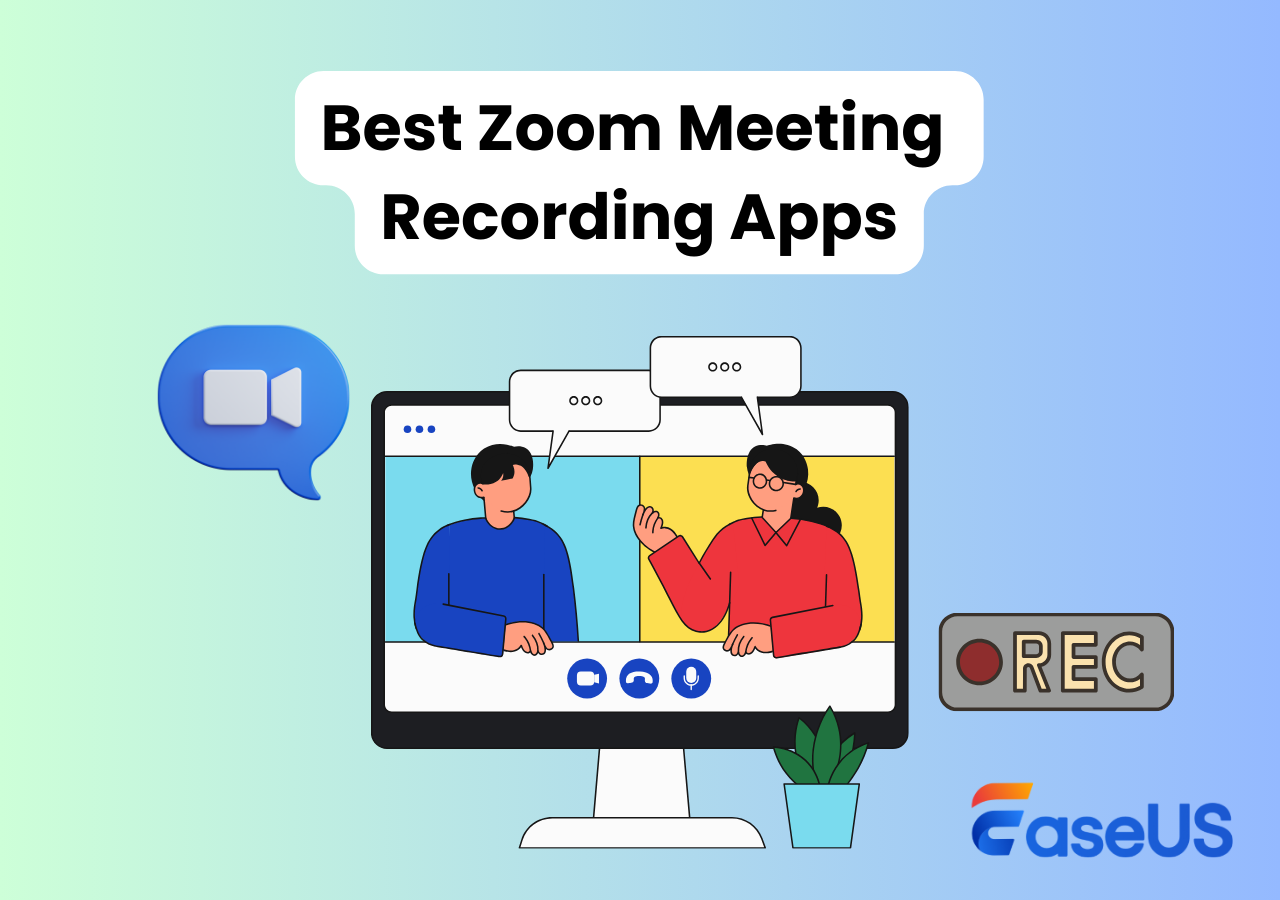-
![]()
Agnes
Agnes已經在EaseUS工作超過4年,有著豐富的技術文章寫作經驗。目前,寫過很多關於資料救援、硬碟分割管理或備份還原相關文章,希望能幫助用戶解決困難。…查看作者資訊 -
![]()
Gina
謝謝閱讀我的文章。希望我的文章能夠幫你輕鬆有效地解決問題。…查看作者資訊 -
![]()
Harrison
希望以簡單易懂的文筆,帶給讀者輕鬆好讀的科技文章~…查看作者資訊 -
![]()
Bruce
贈人玫瑰,手有餘香。希望我的文章能夠幫到您。…查看作者資訊 -
![]()
Ken
網路上的科技文章琳瑯滿目, 希望在您閱讀我的文章後可以幫助到您…查看作者資訊 -
![]()
Zola
一位科技愛好者和人文社科的忠實學者,希望通過科技和大家一起更好地理解世界…查看作者資訊
本文內容
0瀏覽次數 |
0分鐘閱讀
想像一下,有一天,有人向您發送了一個 MP3 音訊文件,或者您下載了一個想要在 Mac 上收聽的播客,但您沒有工具來播放它。你該怎麼辦?
如果您不知道如何在 Mac 上播放此 MP3 音訊文件,可以透過使用預設應用程式和 Mac 附帶的替代程式來實現此目的。
此外,還將介紹一些適用於 Windows 10 和 Mac 的最佳音樂播放軟體,我們將在下面的內容中向您展示詳細步驟。請繼續閱讀!
頁面內容:
- 1. 使用 EaseUS RecExperts 在 Mac 上播放 MP3
- 2. 使用 iTunes 在 Mac 上播放 MP3
- 3. 在 Mac 上使用 QuickTime 播放 MP3
- 4. 在 Mac 上使用 Elmedia Player 播放 MP3
- 5. 使用 Vox 在 Mac 播放 MP3
- 在 Mac 上播放 MP3 的常見問題解答
第 1 部分: 使用 EaseUS RecExperts 在 Mac 上播放 MP3
對大多數人來說,EaseUS RecExperts 只是螢幕錄製軟體。然而,沒有多少人知道它也是一個多媒體播放軟體。有了這個程序,您可以透過簡單的步驟在 Mac 上播放 MP3。您還可以用它在Mac上播放MKV檔案、播放WAV檔案、在Mac上播放WMA、在Mac上播放FLAC等。
如果您需要在Windows 10或Mac上錄製MP3,您也可以使用它,因為它主要是一個螢幕和錄音機。此外,它還可用於錄製線上會議,例如錄製 Google Meet或使用網路攝影機錄製遊戲玩法。所有功能都集中在一個工具中。你在等什麼?只需從下面的按鈕下載它,然後按照步驟在 Mac 上播放 MP3。
步驟 1. 啟動EaseUS RecExperts,然後點選右下角的「錄音」開啟媒體播放軟體。

步驟 2. 在此視窗中,您可以看到所有錄製的文件,包括MP4、MOV、FLV、AVI、MP3等。

步驟 3. 點選要播放的檔案即可立即查看。您也可以透過點擊底部的剪刀標誌來修剪檔案。

第 2 部分:使用 iTunes 在 Mac 上播放 MP3
iTunes 是 Mac 上內建的工具。無論您以前是否使用過 iTunes,這都是您了解它的機會。使用 iTunes,您可以快速播放 MP3 格式的音訊文件,而無需將文件新增至 iTunes 媒體庫。
您所需要做的就是啟動 iTunes,然後開啟 Finder 視窗。然後,導航到您要播放的音訊檔案。之後,該工具將為您播放該檔案。它的工作原理如下:
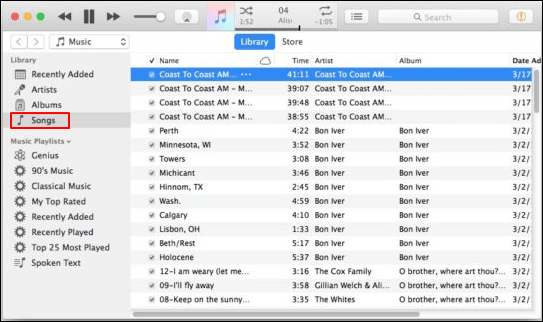
步驟 1. 在 Mac 電腦上啟動 iTunes。
步驟 2. 從 Mac 的檔案系統中,找到您想要在 iTunes 中播放的 MP3 檔案。但不要將其添加到庫中。
步驟 3. 按住「OPTION/ALT」鍵並將MP3檔案拖曳到iTunes中。這會將 MP3 新增至 iTunes 播放列表,但不會將 iTunes 檔案複製到 iTunes 媒體庫。然後,您想玩的時候就可以玩。
第 3 部分:在 Mac 上使用 QuickTime 播放 MP3
Mac 電腦也附有 QuickTime。它提供了一種在 Mac 上播放幾乎任何音訊檔案的簡單方法,而無需使用 iTunes。此操作應阻止音訊檔案新增至 iTunes 資料庫或 iTunes 播放清單。
這對於出於某種原因不想使用 iTunes 的用戶來說非常有用。如果您是其中之一,現在可以按照以下步驟在 Mac 上播放 MP3。
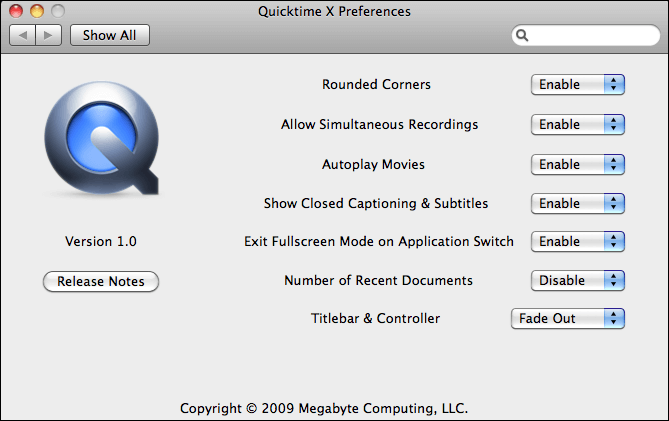
步驟 1. 在 Mac 電腦上開啟 QuickTime。
步驟 2. 將音訊檔案直接拖曳到 QuickTime 中,開啟 MP3 檔案並在 QuickTime 中直接播放。
第 4 部分:使用 Elmedia Player 在 Mac 上播放 MP3
如果您經常使用第三方工具播放多媒體文件,那麼您應該熟悉Elmedia Player。 Elmedia Player 是最好的 FLAC 播放軟體之一,因為它提供了出色的功能,包括支援多種音訊格式(例如 MP3、FLAC、WMA 和 AC3)以及可自訂的均衡器設定檔。
透過 Elmedia Player,在 Mac 上播放 MP3 檔案非常簡單。現在,請按照以下步驟播放 MP3 檔案。

步驟 1. 從官方網站下載並安裝Elmedia Player。
步驟 2. 從播放軟體視窗轉到“檔案”,然後選擇“開啟”以匯入 MP3 檔案。或者您可以將 MP3 檔案拖曳到應用程式視窗。
步驟 3. 雙擊右側清單中的 MP3 檔案。它將被播放。
第 5 部分:使用 Vox 在 Mac 上播放 MP3
這款 MP3 播放軟體具有許多獨特的功能,使其成為 Mac 用戶的好選擇。它支援各種現代功能,例如雲端儲存、播放清單同步,甚至是無縫播放等高級功能。
但是,它需要支付訂閱費用。如果您已經為 Spotify 等串流服務付費,那麼每個月 5 美元的費用就會快速增加。如果您不介意的話,您可以按照以下步驟下載並使用它。
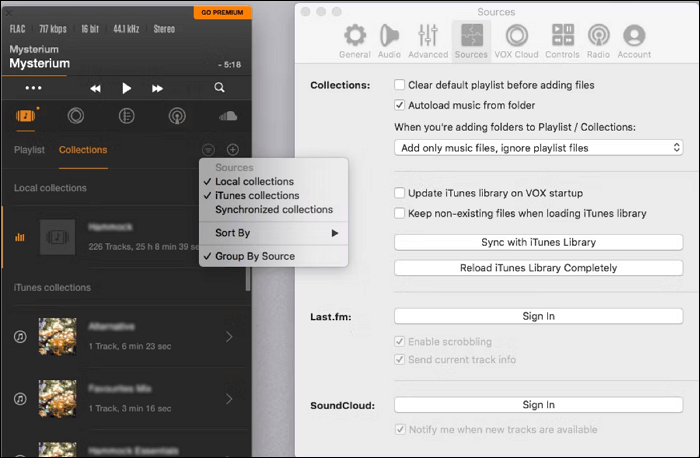
步驟 1. 在 Mac 電腦上下載並安裝 Vox。
步驟 2. 找到您要播放的MP3並將其拖曳到應用程式。
步驟 3. 檔案匯入後,點選「播放」標誌開始收聽。
在 Mac 上播放 MP3 的常見問題解答
讓我們來看看與在 Mac 上播放 MP3 相關的常見問題。
1. Mac有MP3播放軟體嗎?
答案是肯定的。要在 macOS 上聽音樂,您可以使用 Apple Music 或 QuickTime 作為 Mac MP3 播放軟體,也可以使用 Spotify 串流播放清單。但是,在 Mac 上為 MP3 播放軟體使用第三方應用程式可讓您透過強大的功能和直覺的使用者介面自訂您的聆聽體驗,從而獲得更好的播放體驗。 EaseUS RecExperts就是這樣一款Mac上的第三方MP3播放軟體。
2. Mac 上用什麼程式播放音訊檔案?
Mac 上的 QuickTime Player 應用程式是 Mac 用戶最廣泛使用的。但您也可以嘗試 EaseUS RecExperts、Vox 或 Elmedia Player。
結論
在本文中,我們向您展示如何使用五種可行的媒體播放軟體在 Mac 上輕鬆播放 MP3。操作簡單明了。對於大多數沒有專業技能的用戶,我們建議您下載並使用 EaseUS RecExperts,因為它對新手來說非常簡單。